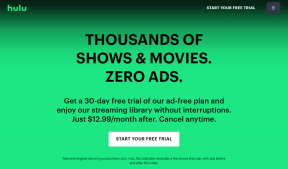8 sätt att åtgärda Instagram som inte fungerar, laddar eller kraschar
Miscellanea / / November 29, 2021
Instagram, ägs nu av sociala medier giganten Facebook, fungerar bra för det mesta. Men många gånger ger det användarna oväntade problem och ger ett fel. Vissa användare har klagat på att Instagram inte fungerar för dem. Medan andra säger att den inte laddar eller kraschar.

Dessa kan låta som olika problem, men oftare än inte är deras lösningar lika eller desamma. Det är därför jag grupperar dem i en praktisk liten guide.
Låt oss börja.
1. Uppdatera telefonens operativsystem
Tja, Android är inte precis populärt för att ta emot OS-uppdateringar i tid från vilken telefontillverkare som helst. Förutom när du använder ett anpassat OS som OxygenOS eller kanske MIUI där uppdateringar pushas och är tillgängliga så snart som möjligt.


Öppna Inställningar och klicka på Om telefonen och tryck på Systemuppdatering. Du kan söka efter Android OS-uppdateringar där och installera dem. Du kan ansluta telefonen till en strömkälla så att den inte tar slut på batteri under uppdateringsprocessen.
2. Installera om Instagram
De flesta appar släpper buggfixar genom appuppdateringar regelbundet, och Instagram är inte annorlunda. Öppna Play Butik och klicka på Meny för att välja Mina appar och spel.


Kontrollera om det finns någon väntande uppdatering för Instagram, särskilt om du är en del av Instagrams betatestprogram. Om det finns en, tillämpa uppdateringen, öppna Instagram och kontrollera om appen fortfarande kraschar eller inte laddas.

Om uppdateringen av appen inte fungerar bör du installera om den. Innan du gör det, se till att du kontrollerar punkt 6 nedan för att lära dig hur du raderar all appdata.
3. Prova Instagram-webben
Öppna din favoritwebbläsare på en dator eller smartphone, och kontrollera om Instagram laddar eller inte på den. Om det fungerar bra kan du använda det därifrån tillfälligt. Du vet, som en snabb fix? Om det inte laddas kan det hända att problemet inte är på din sida alls. Läs nästa punkt för mer information i så fall.
4. Instagram ligger nere
Jag har märkt vid några tillfällen att Instagram låg nere för tusentals människor. Ett enkelt och snabbt sätt att kontrollera om Instagram fungerar eller inte är att använda Down Detector. Bokmärk det nu, så kan du tacka mig senare.

Appen låg nere vid 3 tillfällen bara under den senaste veckan, vilket påverkade olika aspekter av appen. Vissa tjänster som Down Detector erbjuder en live-avbrottskarta för att se om problemet är globalt eller påverkar ett utvalt område. Vanligtvis har de servrar över hela världen för att leverera innehåll snabbare.
Besök Down Detector
5. Antivirus
Stegen beror på vilken antivirusapp du använder, men här är grundförutsättningen. Inaktivera först antivirus för att kontrollera om det löser Instagram-felet. Om ja, någon inställning i ditt antivirus blockerar eller stör appen. Om inget händer, gå vidare till nästa punkt. Kanske är Instagram inte vitlistad, blockerad eller ges nödvändiga behörigheter. Gå igenom antivirusappen för att se till att allt är i sin ordning.
6. Ta bort cache och data
Gamla data- och cachefiler kan förstöra hur en app fungerar och beter sig. Att ta bort dessa filer har ingen effekt. Du måste logga in igen. Öppna Inställningar och tryck på Hantera appar och sök och öppna Instagram.


Tryck på Rensa data längst ner och välj Rensa alla data och Rensa båda.


Gå tillbaka, logga in på Instagram och kolla igen.
7. Appbehörighet
Gå tillbaka till där du raderade cacheminnet så ser du App tillåtelser. Tryck på den en gång för att se till att tjänster som du vill använda med Instagram-appen får nödvändiga behörigheter.


Om du går tillbaka kommer du också att märka andra behörigheter. Du kan dubbelkolla om de nödvändiga behörigheterna är aktiverade.

8. Nätverks- eller dataproblem
Har du kollat din dataplan? Du kanske fick slut på data? Anslut till ett Wi-Fi-nätverk för att kontrollera och bekräfta om Instagram laddas eller inte. Det är också möjligt att det finns ett nätverksproblem. Fråga en vän på ett annat nätverk och se om han/hon kan komma åt Instagram.


Öppna Inställningar och under Fler alternativ, tryck på Återställ Wi-Fi, mobil och Bluetooth. Om du använder en iPhone eller en iPad, öppna Inställningar och under Allmänt, tryck på Återställ.
Tryck på Återställ nätverksinställningar och rör inte vid något annat.
Observera att du måste återansluta till alla sparade Wi-Fi-nätverk. Så se till att notera lösenorden för respektive åtkomstpunkter någonstans innan du börjar.
Insta Fix
Dessa lösningar hjälper dig att fixa att Instagram inte laddar, fungerar eller kraschar fel. Vissa av dessa knep kan också användas för andra appar som beter sig konstigt. Låt oss veta om du hittat ett annat sätt. Det kan hjälpa några av våra läsare.
Nästa upp: Uppför sig Instagram-appen fortfarande konstigt? Klicka på länken nedan för att lära dig mer om 2 tredjeparts Instagram-appar för att använda dem alternativt.